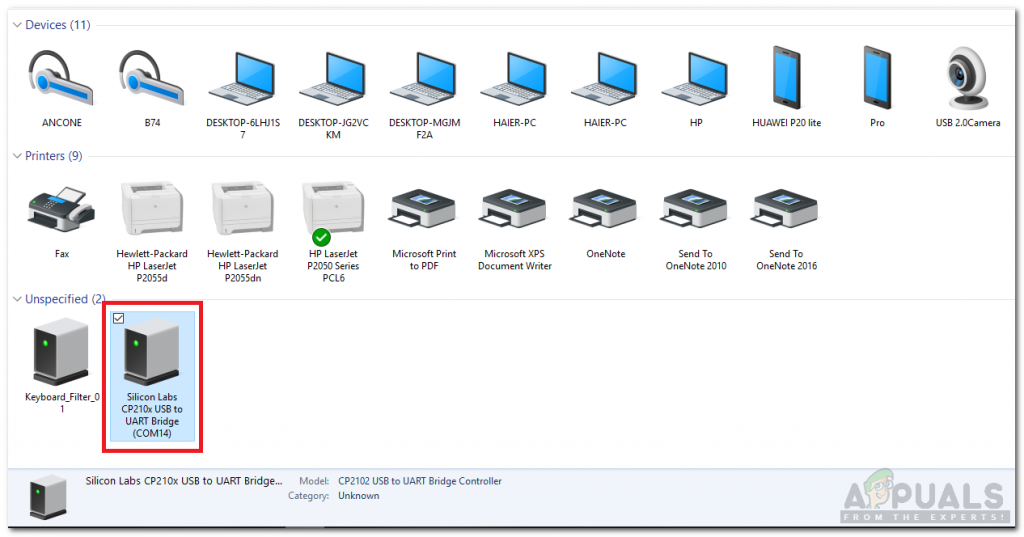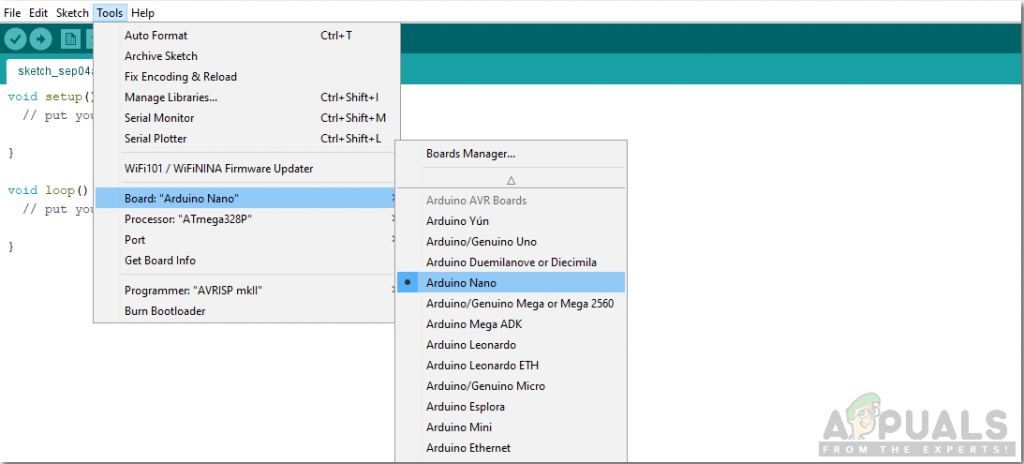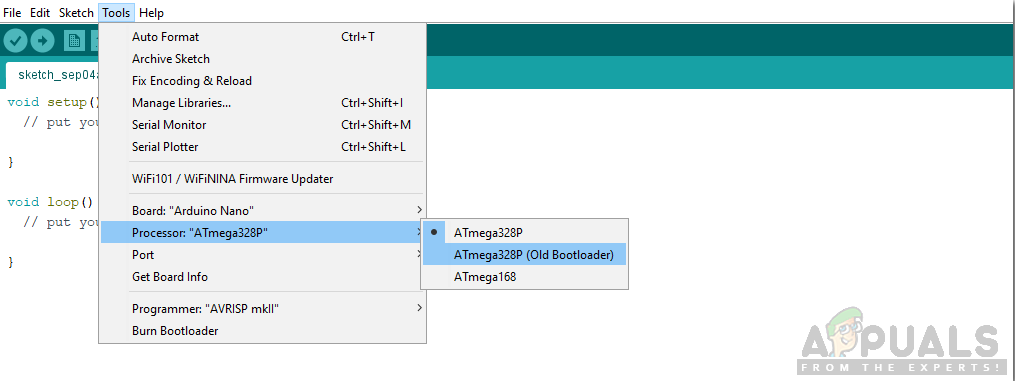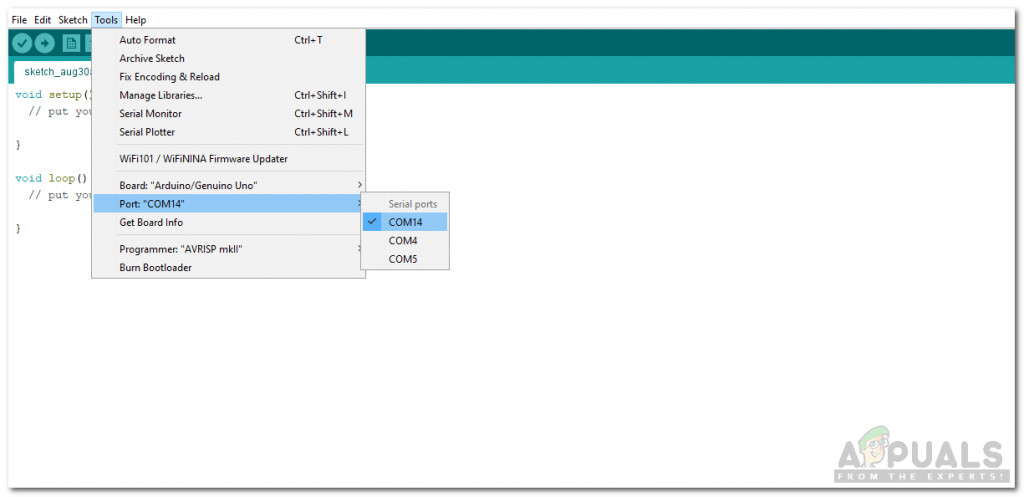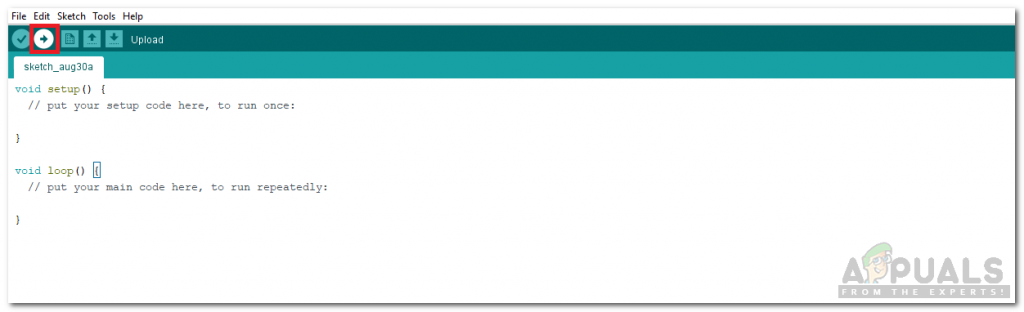Podstawowym zadaniem każdej fermy drobiu jest utrzymanie stałej ciepłej temperatury dla piskląt. Większość ferm drobiu ma małe chaty, w których trzyma pisklęta i jaja. Aby zapewnić zdrowie pisklętom, temperatura musi być wysoka. Można to zrobić, stosując w tych chatach żarówki wysokoenergetyczne. Żarówki te wytwarzają energię cieplną potrzebną do utrzymania wysokiej temperatury w tych chatach.

Używanie żarówki do utrzymania ciepłej temperatury
Jak używać żarówki do utrzymania ciepłej temperatury?
Jak przeczytaliśmy streszczenie naszego projektu. Zbierzmy więcej informacji i zacznijmy tworzyć ten projekt.
Krok 1: Zbieranie składników
Najlepszym podejściem do rozpoczęcia każdego projektu jest sporządzenie listy wszystkich komponentów na początku i dobry plan pracy nad tym. Poniżej znajdują się komponenty, których będziemy używać w tym projekcie.
- DHT 22 - Czujnik temperatury i wilgotności
- Moduł przekaźników
- Płytka prototypowa
- Żarówka
Krok 2: Badanie komponentów
Teraz, gdy stworzyliśmy listę wszystkich komponentów, których będziemy używać w tym projekcie. Przejdźmy o krok dalej i przeprowadźmy krótkie przestudiowanie wszystkich głównych elementów.
Arduino nano to płytka mikrokontrolera, która służy do sterowania lub wykonywania różnych zadań w obwodzie. Spalamy Kod C. na Arduino Nano, aby poinformować płytkę mikrokontrolera, jak i jakie operacje wykonać. Arduino Nano ma dokładnie taką samą funkcjonalność jak Arduino Uno, ale w dość niewielkich rozmiarach. Mikrokontroler na płycie Arduino Nano to ATmega328p.

Arduino Nano
DHT11 to czujnik temperatury i wilgotności. Jego zakres temperatur wynosi od 0 do 50 stopni Celsjusza. Jest to tani i wydajny czujnik zapewniający wysoką stabilność. Do pomiaru temperatury ma wbudowany termistor. Mierzy również wilgotność, ale w tym projekcie nie musimy mierzyć wilgotności.

DHT 11
Moduł przekaźnikowy to urządzenie przełączające, które pobiera dane wejściowe z Arduino i odpowiednio przełącza. Działa w dwóch trybach, Normalnie otwarty (NIE) i Normalnie zamknięty (NC). W przypadku opcji NO obwód jest przerwany, chyba że do modułu przekaźnika zostanie podany sygnał WYSOKI. W trybie NC obwód jest kompletny, chyba że do modułu przekaźnika zostanie przyłożony sygnał WYSOKI.

Moduł przekaźników
Krok 3: Montaż komponentów
Ponieważ przeszliśmy przez krótkie badanie działania wszystkich komponentów. Zacznijmy od montażu wszystkich komponentów, aby uzyskać finalny produkt.
Podłącz pin Vcc i uziemienia czujnika DHT11 do 5 V i masy Arduino nano. Podłącz pin wyjściowy czujnika DHT11 do Pin2, a pin IN modułu przekaźnika do Pin3 Arduino. Zasil moduł przekaźnika przez Arduino i podłącz dodatni przewód żarówki w NIE pin modułu przekaźnika. Zachowaj ostrożność podczas podłączania modułu przekaźnika do żarówki. Upewnij się, że połączenie żarówki z przekaźnikiem wygląda jak pokazano poniżej.

Moduł przekaźników
Krok 4: Pierwsze kroki z Arduino
Jeśli nie znasz jeszcze Arduino IDE, nie martw się, poniżej wyjaśniono, jak używać Arduino IDE.
- Pobierz najnowszą wersję Arduino ze strony Arduino .
- Podłącz płytkę mikrokontrolera do laptopa.
- Iść do Panel sterowania i kliknij Sprzęt i dźwięk. Teraz kliknij Urządzenia i drukarki . Tutaj znajdź port, do którego jest podłączone Twoje Arduino. W moim przypadku jest to COM14, ale na różnych komputerach jest inaczej.
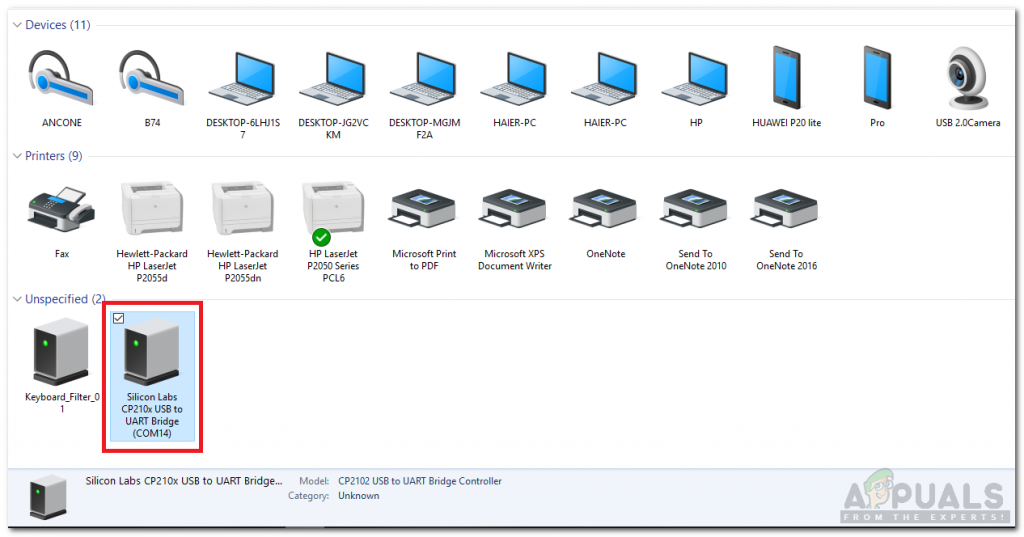
Znajdowanie portu
- Kliknij menu Narzędzia i ustaw tablicę na Arduino Nano .
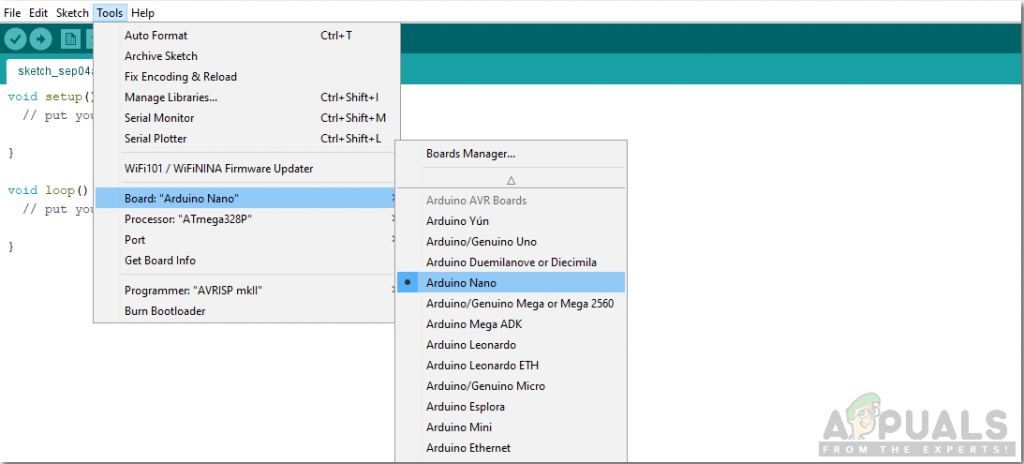
Tablica nastawcza
- W tym samym menu Tool ustaw Procesor na ATmega328p (stary program ładujący).
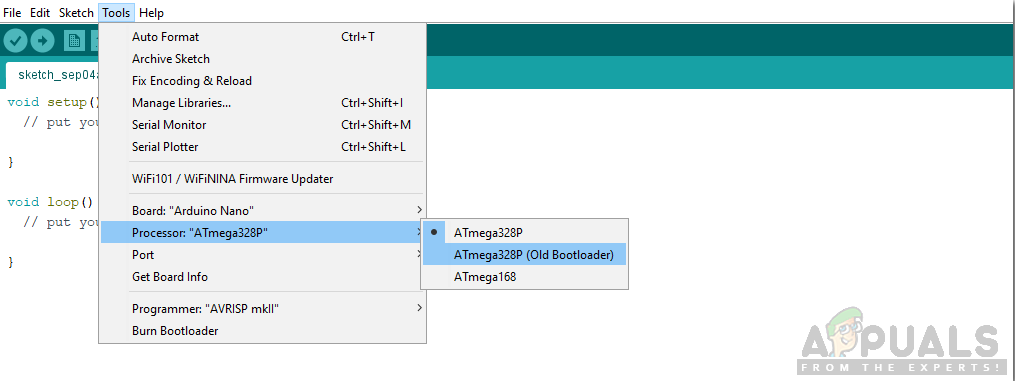
Ustawianie procesora
- Teraz ustaw port, który obserwujesz z powrotem w panelu sterowania.
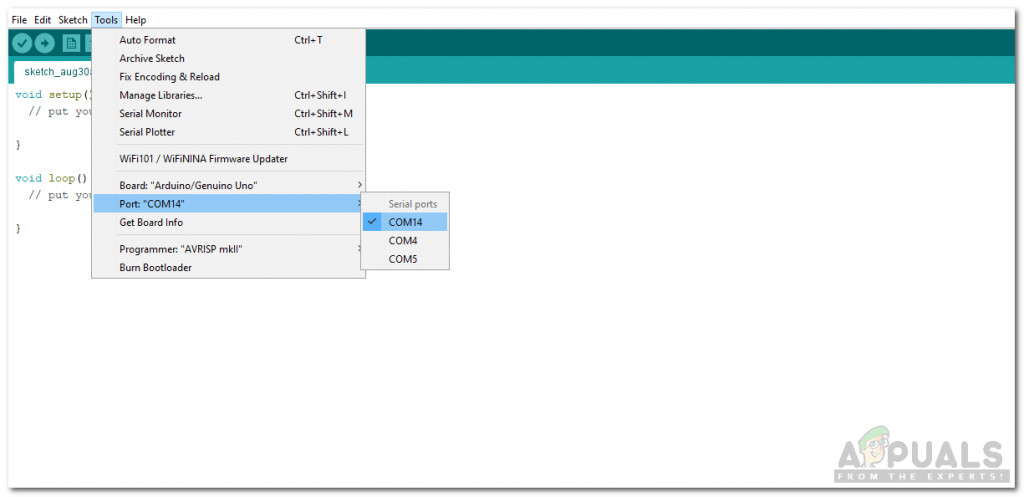
Ustawianie portu
- Będziemy musieli dołączyć bibliotekę do korzystania z czujnika DHT11. Biblioteka jest dołączona poniżej w linku do pobrania wraz z kodem. Iść do Szkic> Dołącz bibliotekę> Dodaj bibliotekę .ZIP.

W tym biblioteka
- Pobierz załączony poniżej kod i skopiuj go do swojego IDE. Kliknij na Przekazać plik przycisk, aby wypalić kod na płycie mikrokontrolera.
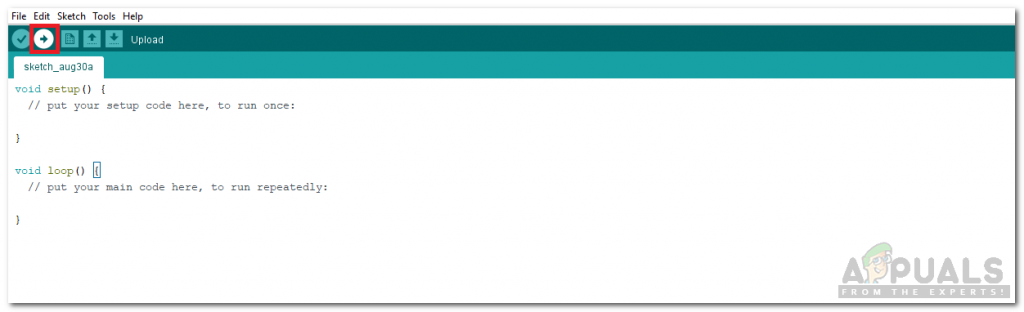
Przekazać plik
Możesz pobrać kod, klikając tutaj.
Krok 5: Kod
Kod czujnika DHT11 jest dobrze skomentowany i nie wymaga objaśnień, ale poniżej znajduje się wyjaśnienie kodu.
- Na początku dołączona jest biblioteka do korzystania z DHT11, inicjalizowane są zmienne i inicjalizowane są również piny.
#include dht11 DHT11; # zdefiniować dhtpin 2 # zdefiniować przekaźnik 3 float temp;
2. void setup () to funkcja używana do ustawiania pinów jako INPUT lub OUTPUT. Ustawia również szybkość transmisji Arduino. Szybkość transmisji to szybkość komunikacji płyty mikrokontrolera.
void setup () {pinMode (dhtpin, INPUT); pinMode (przekaźnik, WYJŚCIE); Serial.begin (9600); // szybkość transmisji}3. void loop () to funkcja, która działa wielokrotnie w cyklu. W tej funkcji odczytujemy dane z pinu wyjściowego DHT11 i włączamy lub wyłączamy przekaźnik na określonym poziomie temperatury.
void loop () {opóźnienie (1000); DHT11.read (dhtpin); // Odczytaj dane z czujnika DHT temp = DHT11.temperature; // Konwertuj te dane na temperaturę i przechowuj je w temp. Serial.print (temp); // Pokaż temperaturę na szeregowym moonitor Serial.println ('C'); if (temp> = 35) // Włącz wentylator {digitalWrite (przekaźnik, LOW); //Serial.println(relay); } else // Wyłącz wentylator {digitalWrite (przekaźnik, WYSOKI); //Serial.println(relay); }}Teraz, kiedy nauczyłeś się, jak zautomatyzować żarówkę, aby utrzymać stałą ciepłą temperaturę w kurnikach i jajach dla drobiu, możesz teraz rozpocząć pracę nad tym projektem. Możesz również użyć tego czujnika DHT11 w innych projektach, na przykład alarmach przeciwpożarowych, inteligentnych domach, automatyzacji pomieszczeń itp.